Lenovo IdeaPad 5i Pro, IdeaPad Slim 5i Pro, IdeaPad 5 Pro, IdeaPad Slim 5 Pro, IdeaPad Creator 5 User Guide [sv]
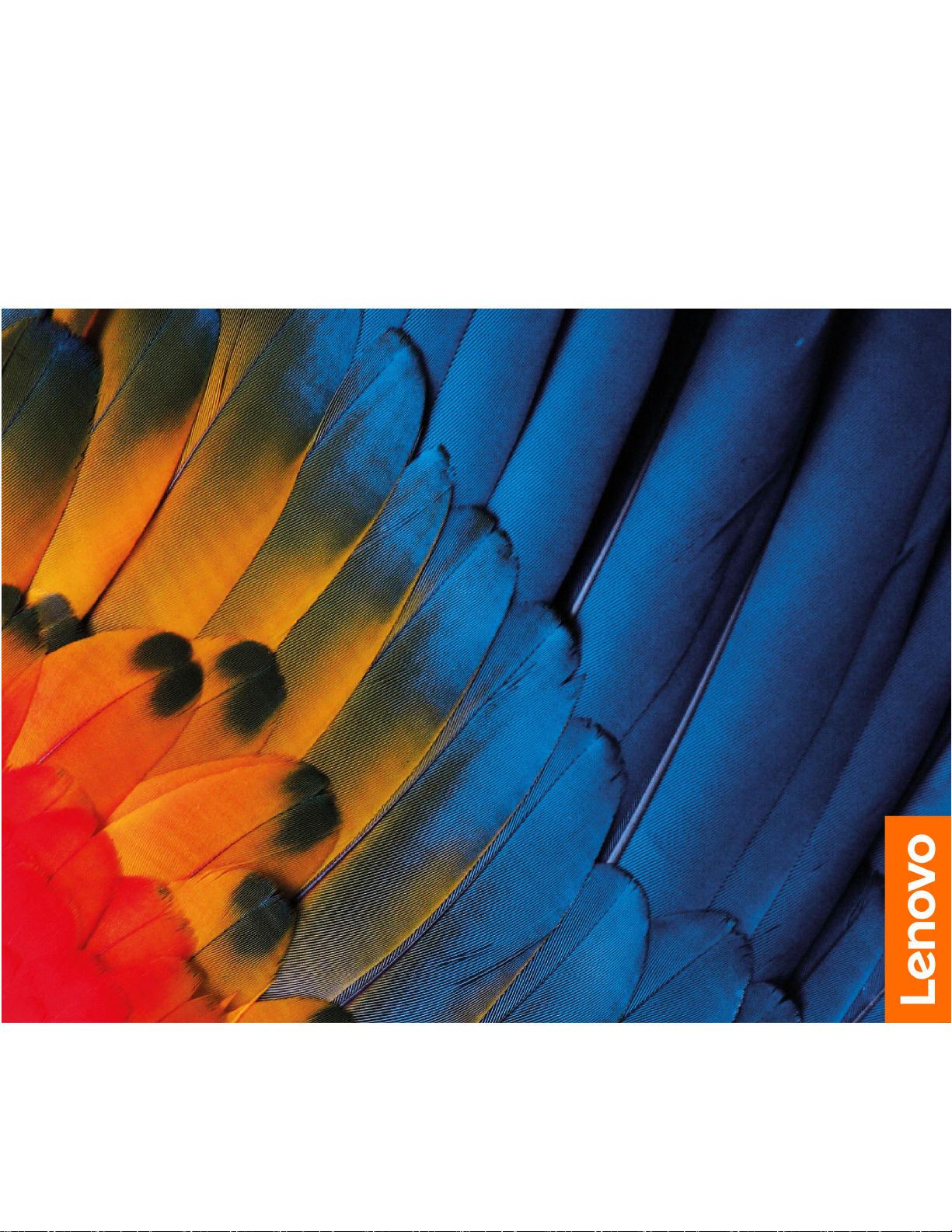
Användarhandbok
IdeaPad 5i Pro (16″,6), IdeaPad Slim 5i Pro (16″,6), IdeaPad 5 Pro
(16″,6), IdeaPad Slim 5 Pro (16″,6) och IdeaPad Creator 5 (16″, 6)
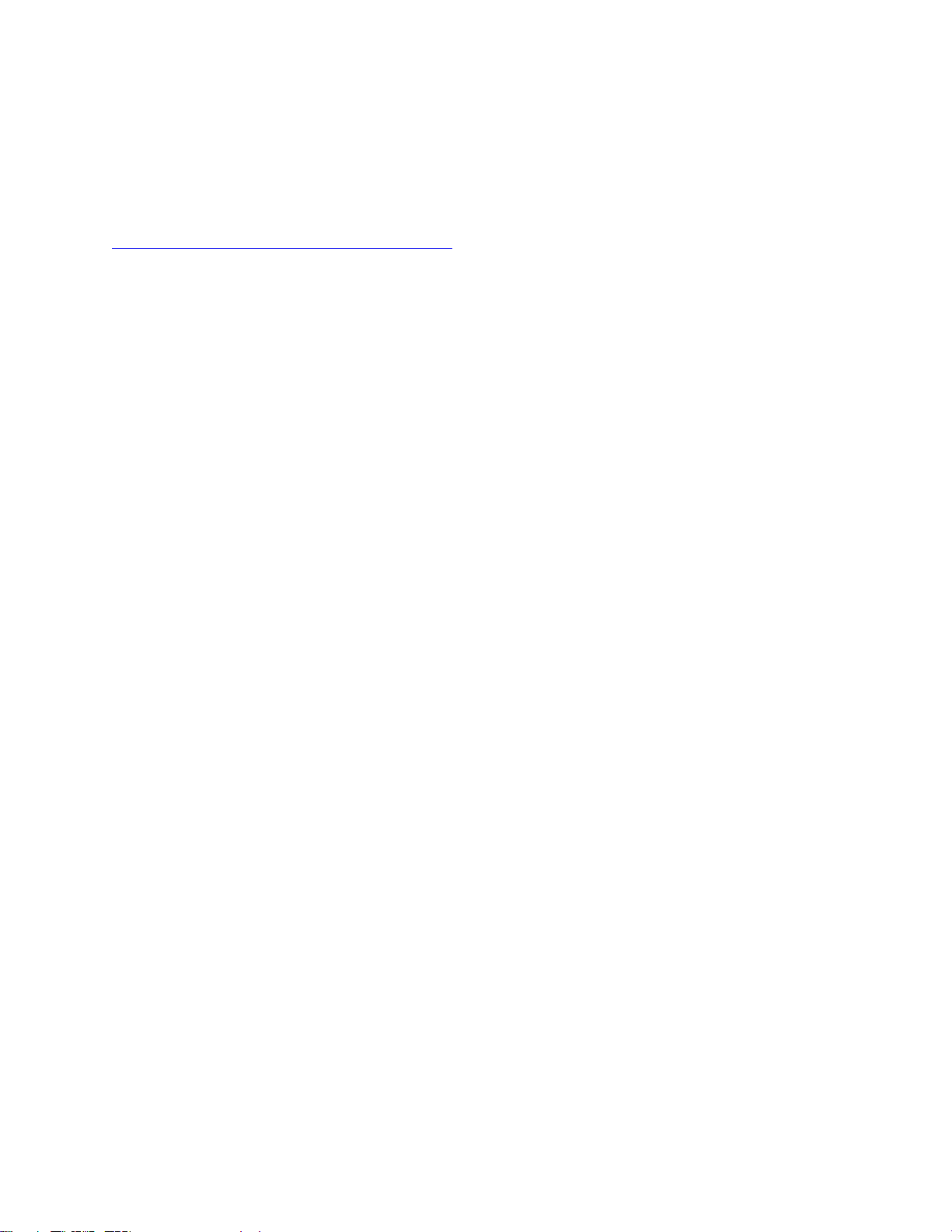
Läs detta först
Innan du använder denna dokumentation och produkten den gäller är det viktigt att du läser och förstår
följande:
•
Allmänna anmärkningar om säkerhet och efterlevnad
• Säkerhets- och garantiinformation
• Installationshandbok
Första utgåvan (Mars 2021)
© Copyright Lenovo 2021.
MEDDELANDE OM BEGRÄNSADE RÄTTIGHETER: Om data eller programvara levereras under ett GSA-avtal (General
Services Administration) omfattas användning, reproduktion och spridning av begränsningar enligt Avtal nr GS-35F05925 .
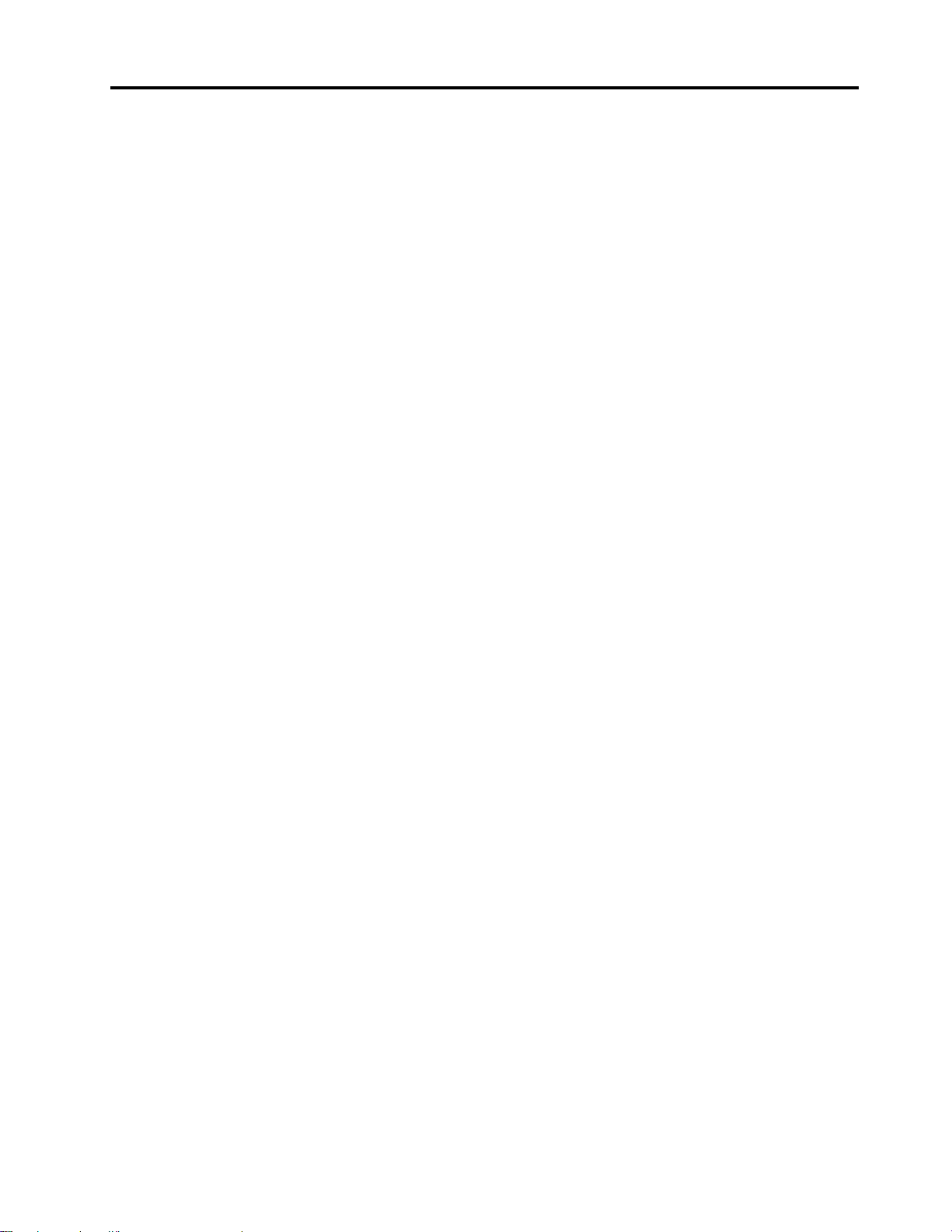
Innehåll
Om den här handboken . . . . . . . . . iii
Kapitel 1. Lär känna datorn . . . . . . . 1
Framsida . . . . . . . . . . . . . . . . . . 1
Bas . . . . . . . . . . . . . . . . . . . . 2
Vänster sida . . . . . . . . . . . . . . . . . 3
Höger sida. . . . . . . . . . . . . . . . . . 6
Funktioner och specifikationer . . . . . . . . . . 7
Information om USB-överföringshastighet. . . . 8
Driftmiljö . . . . . . . . . . . . . . . . . 9
Kapitel 2. Komma igång med
datorn . . . . . . . . . . . . . . . . . 11
Komma igång med Windows 10 . . . . . . . . 11
Windows-konto . . . . . . . . . . . . . 11
Windows-skrivbordet . . . . . . . . . . . 12
Windows-uppdateringar . . . . . . . . . 13
Lenovo Vantage och Lenovo PC Manager . . . . 13
Ansluta till Wi-Fi-nätverk . . . . . . . . . . . 14
Glömma ett Wi-Fi-nätverk . . . . . . . . . 14
Aktivera och inaktivera flygplansläget . . . . 14
Ansluter till en extern bildskärmsenhet . . . . . . 14
Ansluter till en trådbunden bildskärmsenhet . . 15
Ansluter till en trådlös bildskärmsenhet . . . . 15
Novo-knappmenyn . . . . . . . . . . . . . 16
Öppna Novo-knappmenyn. . . . . . . . . 16
Interagera med datorn . . . . . . . . . . . . 16
Snabbtangenter . . . . . . . . . . . . . 16
Kapitel 3. Utforska datorn. . . . . . . 19
Intelligenta funktioner . . . . . . . . . . . . 19
Anpassa intelligenta funktioner i Lenovo
Vantage . . . . . . . . . . . . . . . . 19
Använd Glance by Mirametrix . . . . . . . 19
Hantera ström . . . . . . . . . . . . . . . 22
Kontrollera batteristatus. . . . . . . . . . 22
Ladda batteriet . . . . . . . . . . . . . 22
Ställa in strömbrytarfunktion . . . . . . . . 22
Ett energischema . . . . . . . . . . . . 22
Ställa in prestandaläge . . . . . . . . . . 23
Ändra inställningar i UEFI/BIOS Setup Utility . . . 23
Vad är UEFI/BIOS Setup Utility . . . . . . . 23
Öppna UEFI/BIOS Setup Utility . . . . . . . 23
Ändra startsekvensen. . . . . . . . . . . 23
Ändra snabbtangentsläge . . . . . . . . . 23
Aktivera eller inaktivera Always-On . . . . . 24
Aktivera eller inaktivera Flip to Boot . . . . . 24
Ställa in lösenord i UEFI/BIOS Setup Utility . . . . 24
Lösenordstyper . . . . . . . . . . . . . 24
Ställa in administratörslösenord. . . . . . . 24
Ändra eller ta bort administratörslösenordet . . 25
Ställa in ett användarlösenord . . . . . . . 25
Aktivera lösenord för att starta datorn . . . . 25
Ställa in ett hårddisklösenord. . . . . . . . 26
Ändra eller ta bort lösenordet för
hårddisken . . . . . . . . . . . . . . . 26
Återställa Windows . . . . . . . . . . . . . 26
Återställningsalternativ i Windows 10. . . . . 27
Systemåterställning i Windows . . . . . . . 27
Återställa Windows. . . . . . . . . . . . 28
Skapa en återställningsenhet. . . . . . . . 28
Återställa Windows med hjälp av en
återställningsenhet. . . . . . . . . . . . 28
Kapitel 4. Hjälp och support. . . . . . 31
Vanliga frågor . . . . . . . . . . . . . . . 31
Självhjälpsresurser . . . . . . . . . . . . . 31
Vad är en CRU?. . . . . . . . . . . . . . . 32
CRU:s för din produktmodell. . . . . . . . . . 32
Ringa till Lenovo . . . . . . . . . . . . . . 33
Innan du kontaktar Lenovo. . . . . . . . . 33
Lenovos kundsupportcenter . . . . . . . . 33
Köpa tilläggstjänster . . . . . . . . . . . . . 34
Bilaga A. Information om hjälpmedel
och ergonomi . . . . . . . . . . . . . 35
Bilaga B. Säkerhet och information
om överensstämmelse. . . . . . . . . 41
Bilaga C. Anmärkningar och
varumärken . . . . . . . . . . . . . . 43
© Copyright Lenovo 2021 i
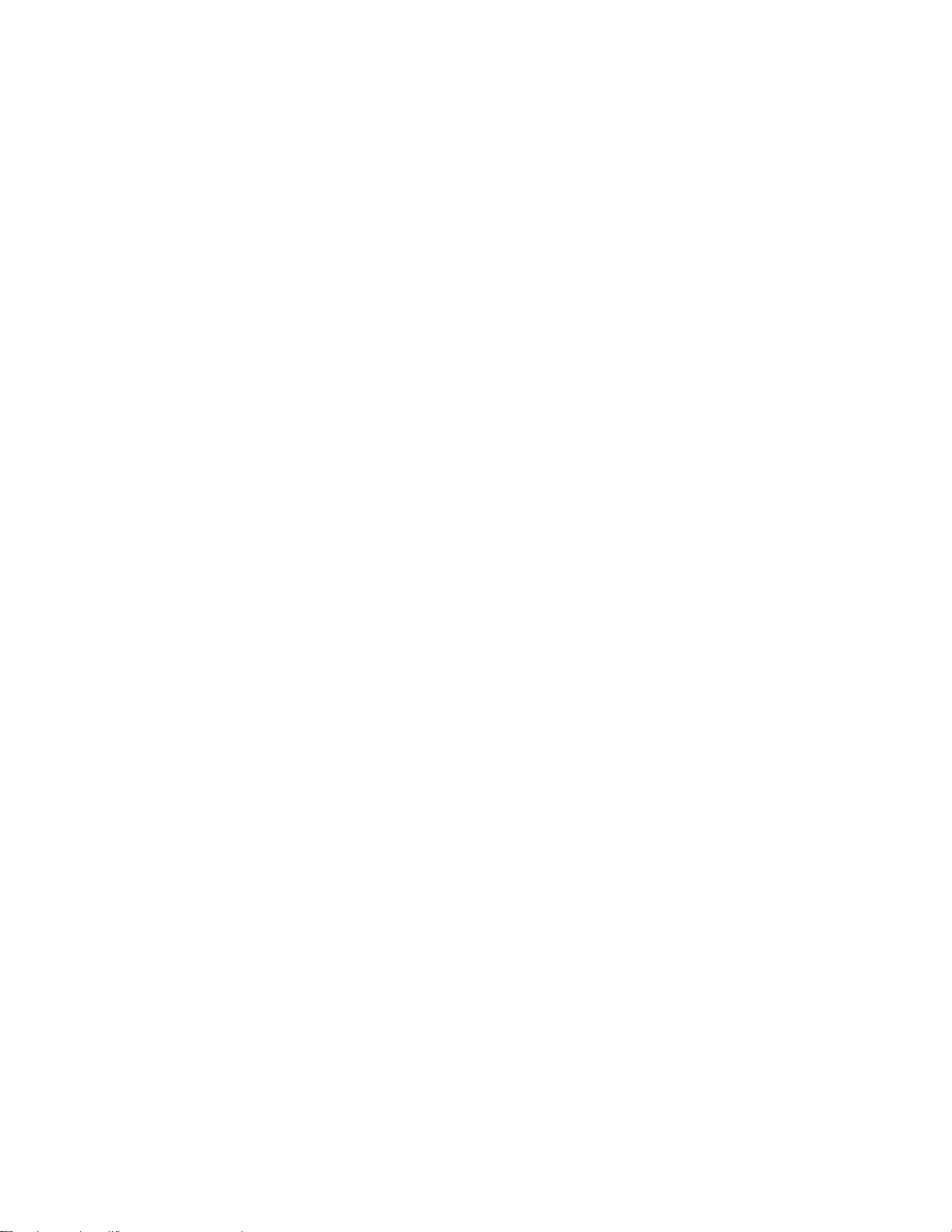
ii Användarhandbok
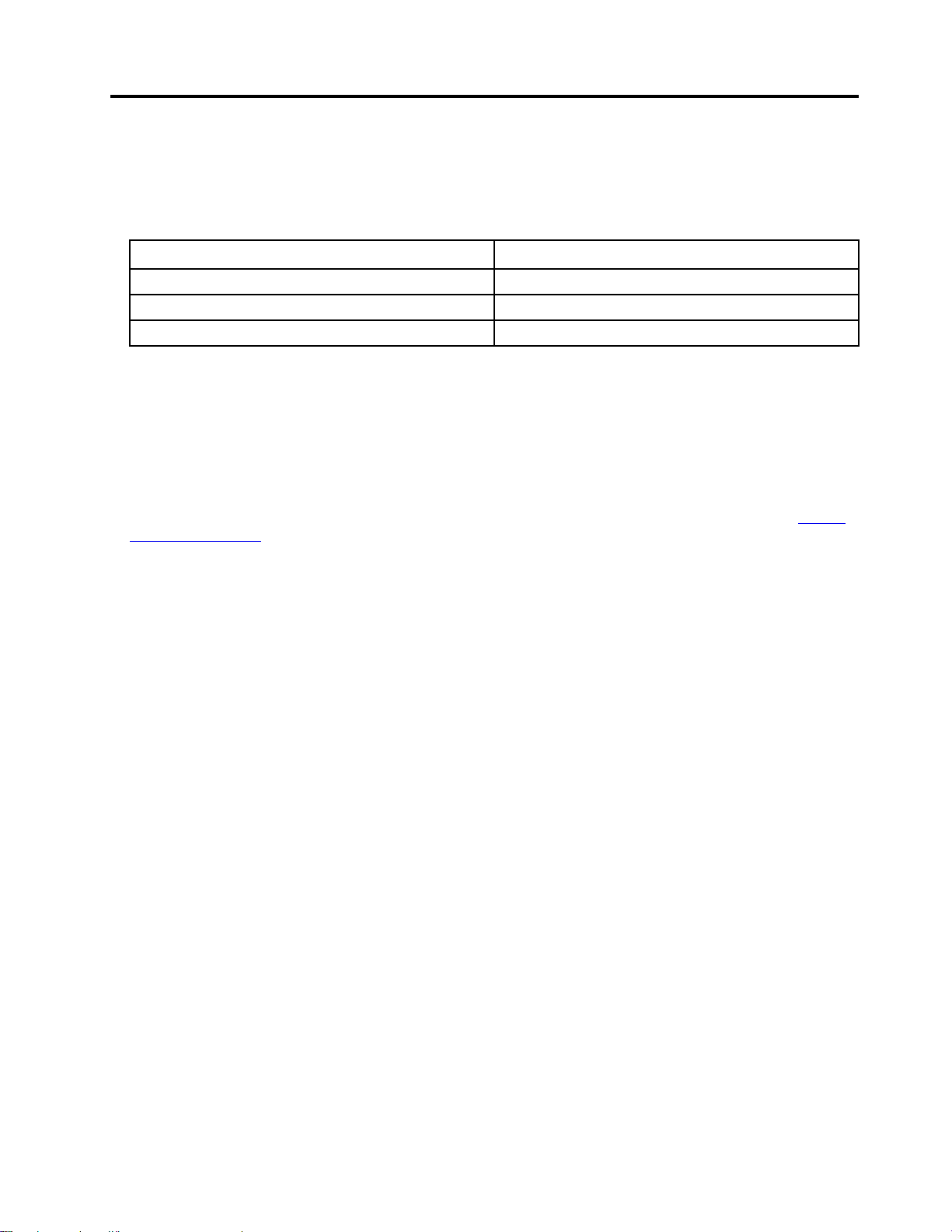
Om den här handboken
• Den här handboken gäller Lenovo-produktmodellerna på listan nedan. Illustrationerna i den här
handboken kan avvika något från din produktmodell.
Modellnamn Maskintyp (MT)
IdeaPad 5 Pro 16IHU6 82L9
IdeaPad 5 Pro 16ACH6
IdeaPad Creator 5 16ACH6
• Den här handboken kan innehålla information om tillbehör, funktioner och programvara som inte finns
med alla modeller.
• Den här handboken innehåller anvisningar som bygger på operativsystemet Windows 10. Dessa
anvisningar gäller inte om du installerar och använder andra operativsystem.
• Microsoft
®
gör med jämna mellanrum funktionsändringar i operativsystemet Windows® genom
Windows Update. Därför kan det hända att anvisningarna om operativsystemet blir inaktuella. Se
Microsofts resurser för senaste information.
• Innehållet i handboken kan ändras utan föregående meddelande. Den senaste versionen finns på
support.lenovo.com
.
82L5
82L6
https://
© Copyright Lenovo 2021 iii
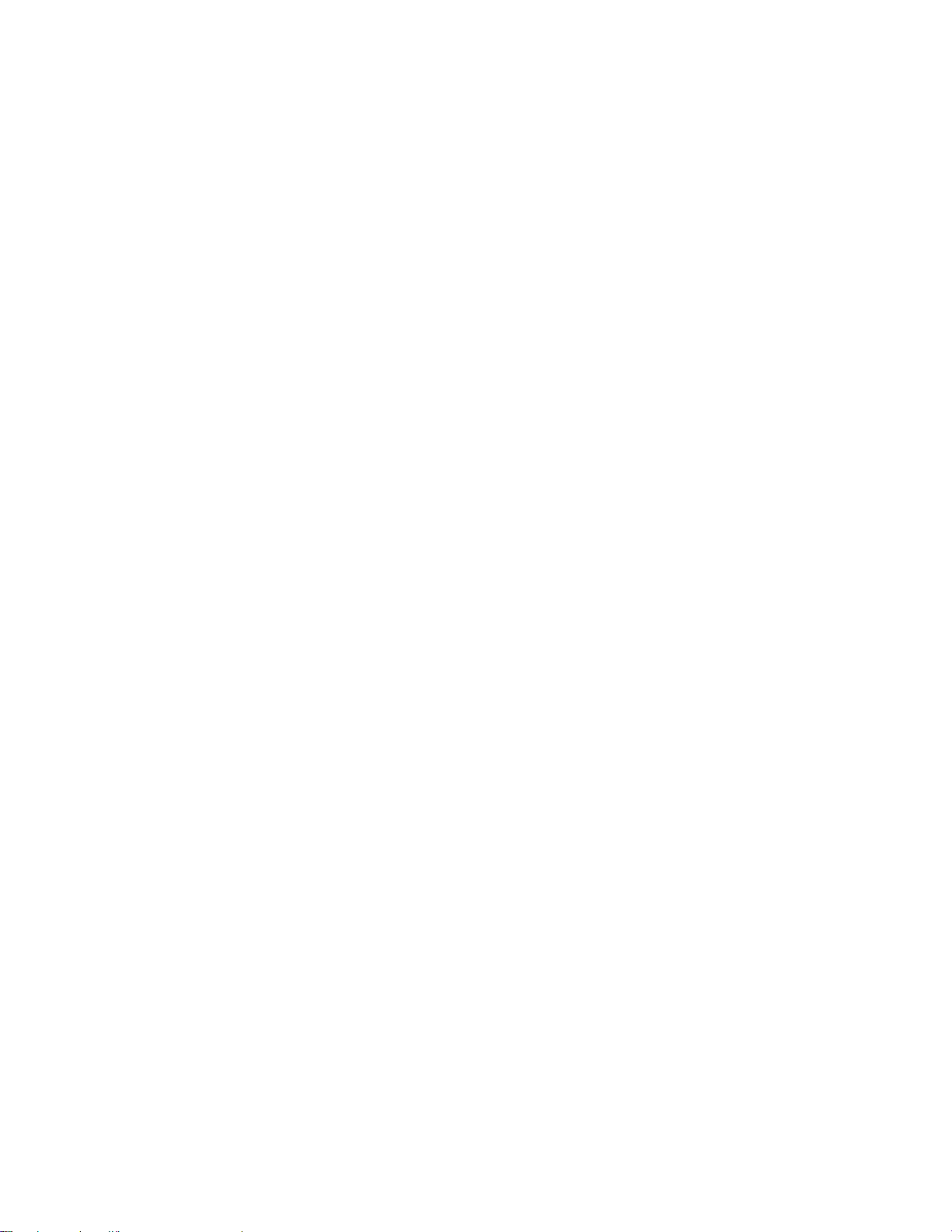
iv Användarhandbok
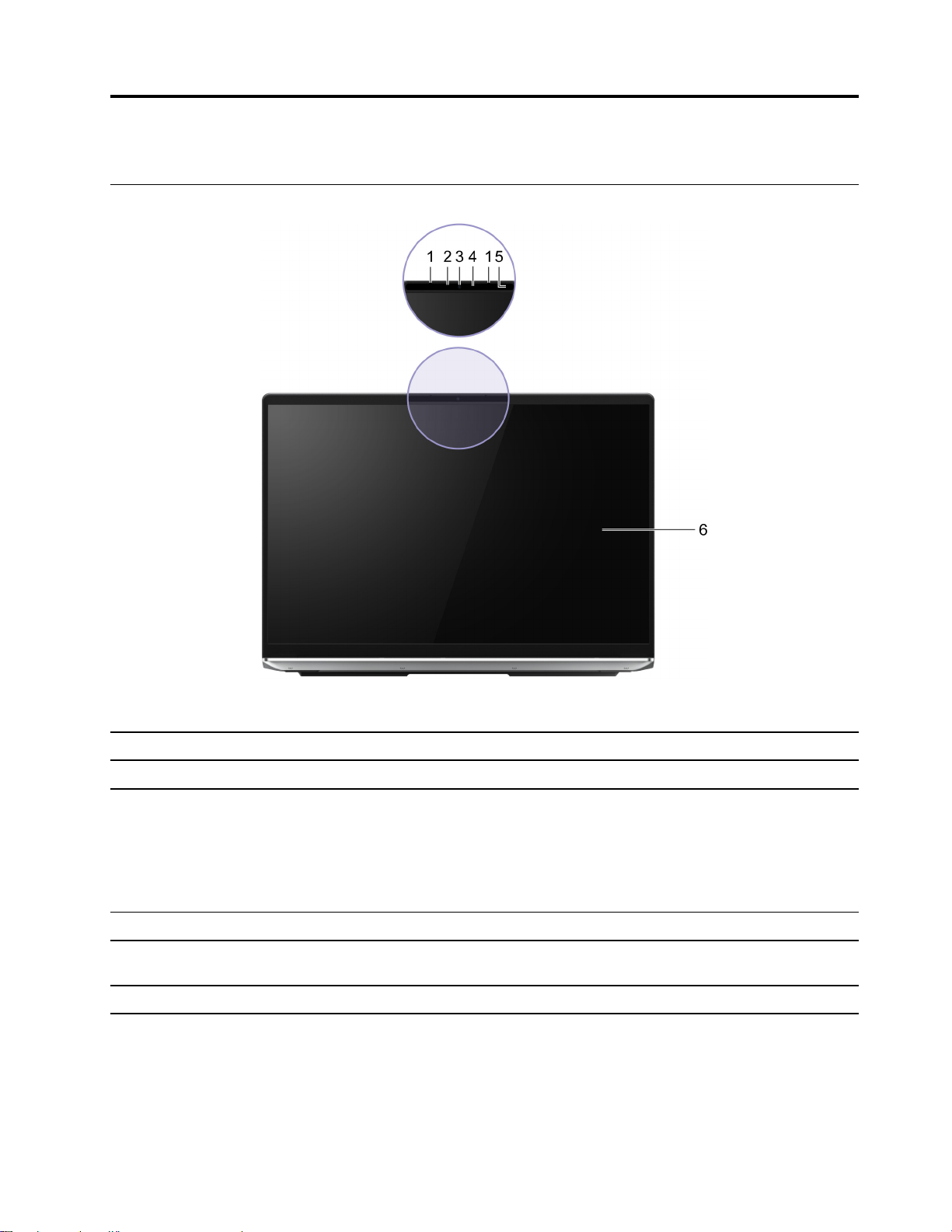
Kapitel 1. Lär känna datorn
Framsida
Bild 1. Framsida
1. Array mikrofoner Registrera eller spela in ljud och röst.
2. Infraröd LED Genererar infrarött ljus för ansiktsigenkänning.
3. Kamera
4. Kameralampa När indikatorn är tänd är kameran aktiverad.
5. ToF-sensor (Time of Flight) Upptäck mänsklig närvaro framför datorn för att underlätta touch-fri
6. Skärm Visa text, grafik och video.
• Ta stillbilder och rörliga bilder för att fotografera, spela in video och
videochatta.
• Ta bilder på ditt ansikte för autentisering med ansiktet.
Anm: Registrera ditt ansikte för ansiktsigenkänning med Windows
Hello.
och andra praktiska funktioner.
© Copyright Lenovo 2021 1
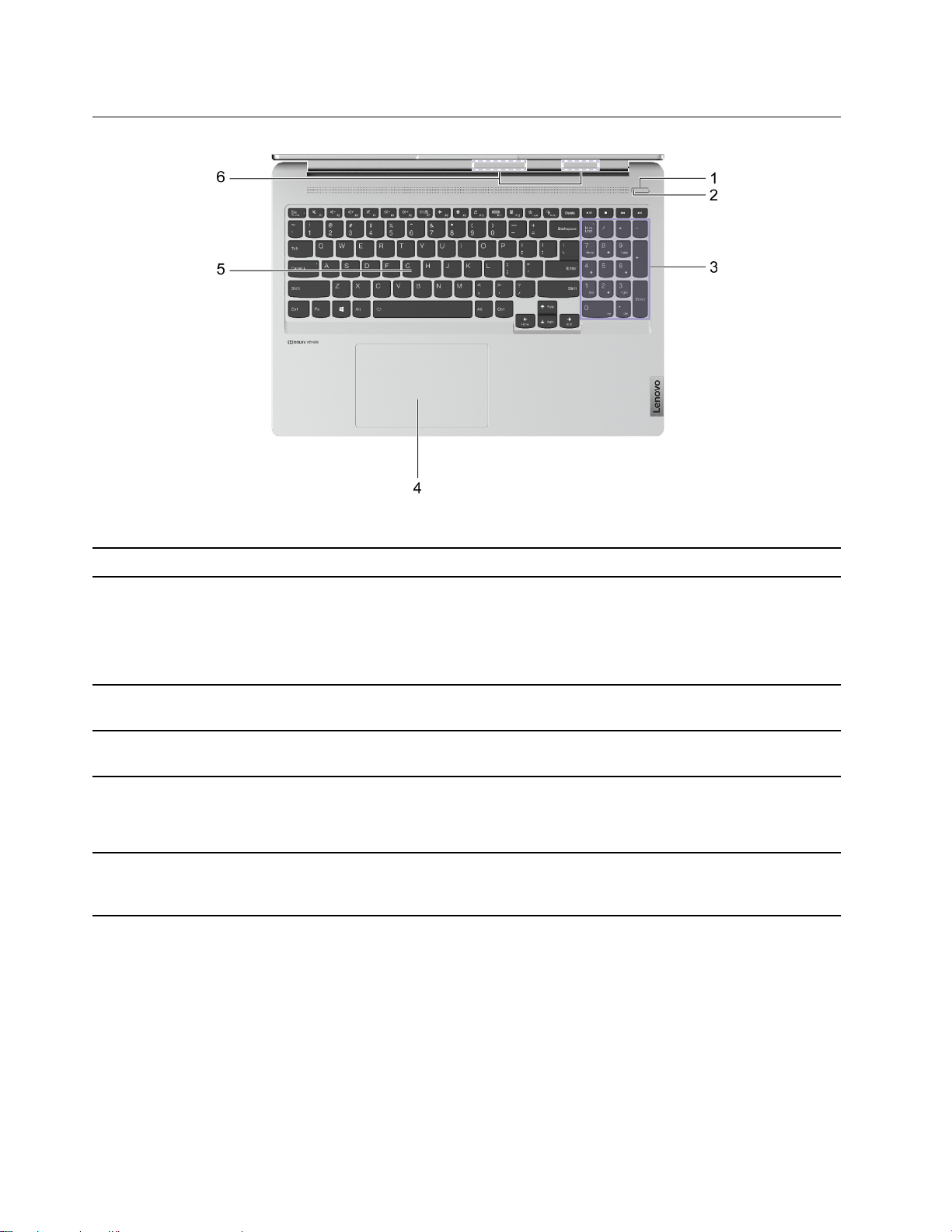
Bas
Bild 2. Bas
1. Strömbrytare
2. Strömindikator
3. Knappsats
4. Styrplatta
5. Tangentbord
6. Trådlösa antenner Skicka och ta emot radiovågor för den inbyggda trådlösa LAN- och
Tryck på knappen för att slå på datorn eller aktivera strömsparläget.
• Fast vitt: Datorn är påslagen. Batterikapacitet 21–100 %.
• Blinkar snabbt: Datorn är påslagen. Batterikapacitet 1–20 %.
• Blinkar långsamt: Datorn är i strömsparläge.
• Släckt: Datorn är avstängd eller i viloläge.
Tryck på Num Lock-knappen för att aktivera eller avaktivera
knappsatsen.
Utför fingertryck och alla funktioner på en vanlig mus.
Anm: Styrplattan har även stöd för multitouch-funktion.
Skriv tecken och interagera med program.
Anm: Tangentbordet har även snabbtangenter och
funktionstangenter för att ändra inställningar och snabbt utföra
aktiviteter.
Bluetooth-modulen.
Anm: Antennerna är inte synliga från datorns utsida.
2 Användarhandbok
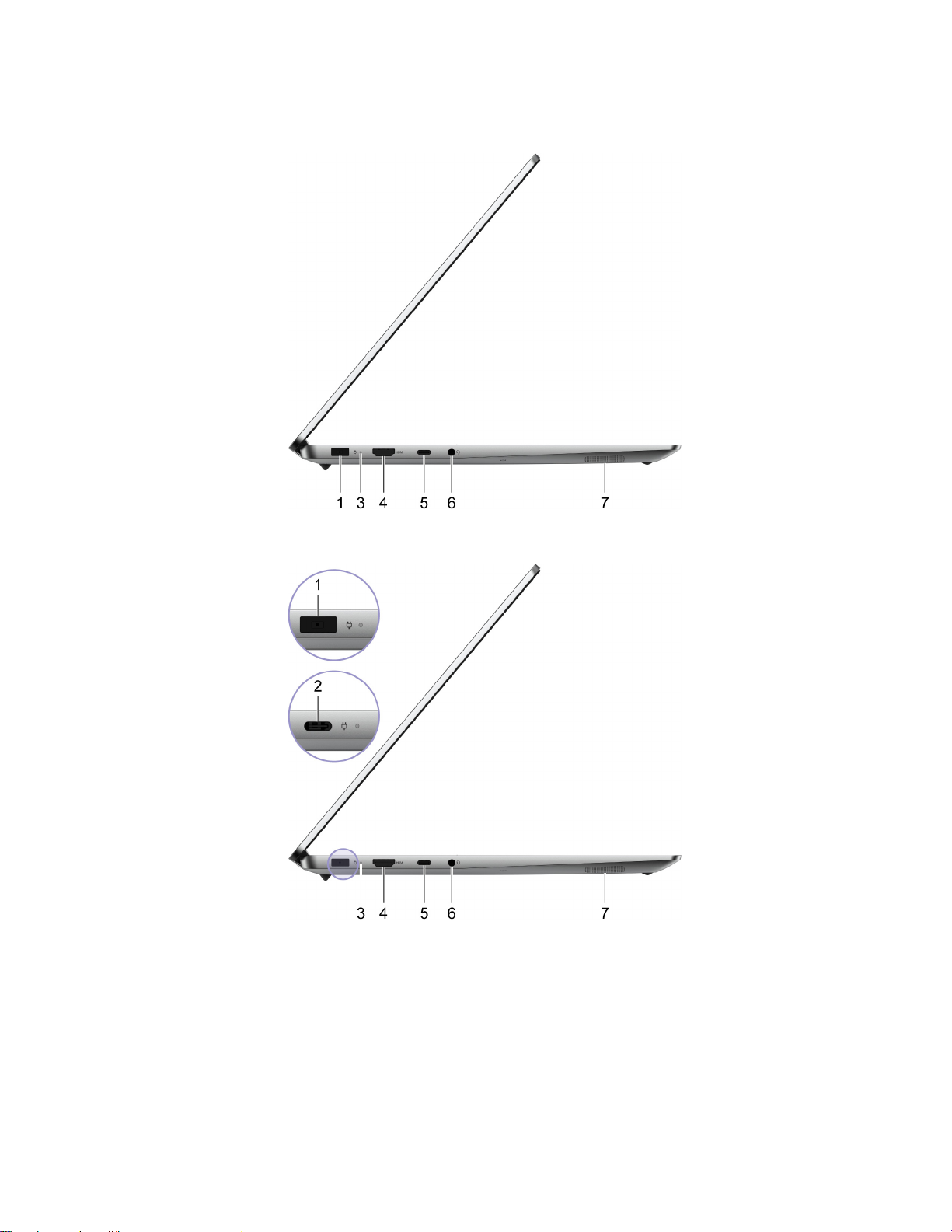
Vänster sida
Bild 3. Vänster sida—IdeaPad Creator 5 16ACH6
Bild 4. Vänster sida—IdeaPad 5 Pro 16ACH6
Kapitel 1. Lär känna datorn 3
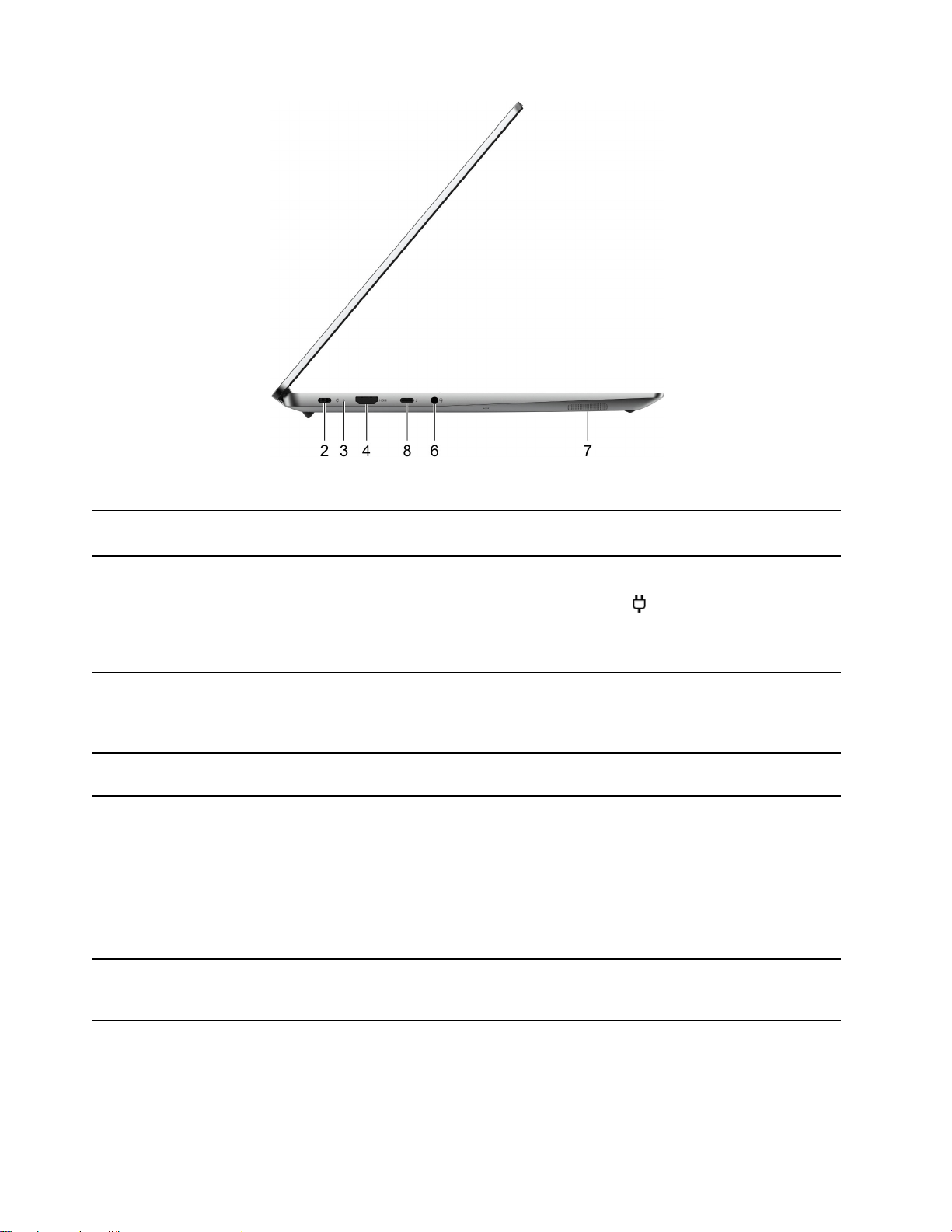
Bild 5. Vänster sida—IdeaPad 5 Pro 16IHU6
1. Strömkontakt Anslut till nätström via medföljande nätsladd och nätadapter
stickkontakten (rektangulär uttag).
2. USB-C
®
-kontakt Anslut till nätström via medföljande nätsladd och nätadapter (USB-Cuttag).
Anm: USB-C-porten med ikonen för
används främst som
strömtillförsel. Den stöder inte DisplayPort Alt Mode och stöder inte
heller SuperSpeed USB-dataöverföring. Använd den andra USB-Cporten (5 eller 8) för dessa ändamål.
3. Laddningsindikator
• Fast vitt: Ansluten till nätström Batterikapacitet 91–100 %.
• Fast gult: Ansluten till nätström Batterikapacitet 1-90 %
• Släckt: Inte ansluten till nätström
4. HDMI
™
-kontakt Anslut en kompatibel digital ljudenhet eller bildskärm, till exempel en
HDTV.
5. USB-C-kontakt En multifunktionsanslutare för:
• Att ta emot ström.
Anm: Om den medföljande nätadaptern har en USB-C-uttag kan
du ansluta din dator till ett eluttag via någon av de två USB-Ckontakterna (2, 5 eller 8).
• Att ansluta USB-dataenheter.
• Att ansluta bildskärmar.
6. Kombinerat ljuduttag Anslut hörlurar eller headset med en 3,5 mm-kontakt med fyra stift.
Anm: Uttaget fungerar inte med separata externa mikrofoner. Om du
använder headset, välj en modell med enstaka kontakt.
4 Användarhandbok
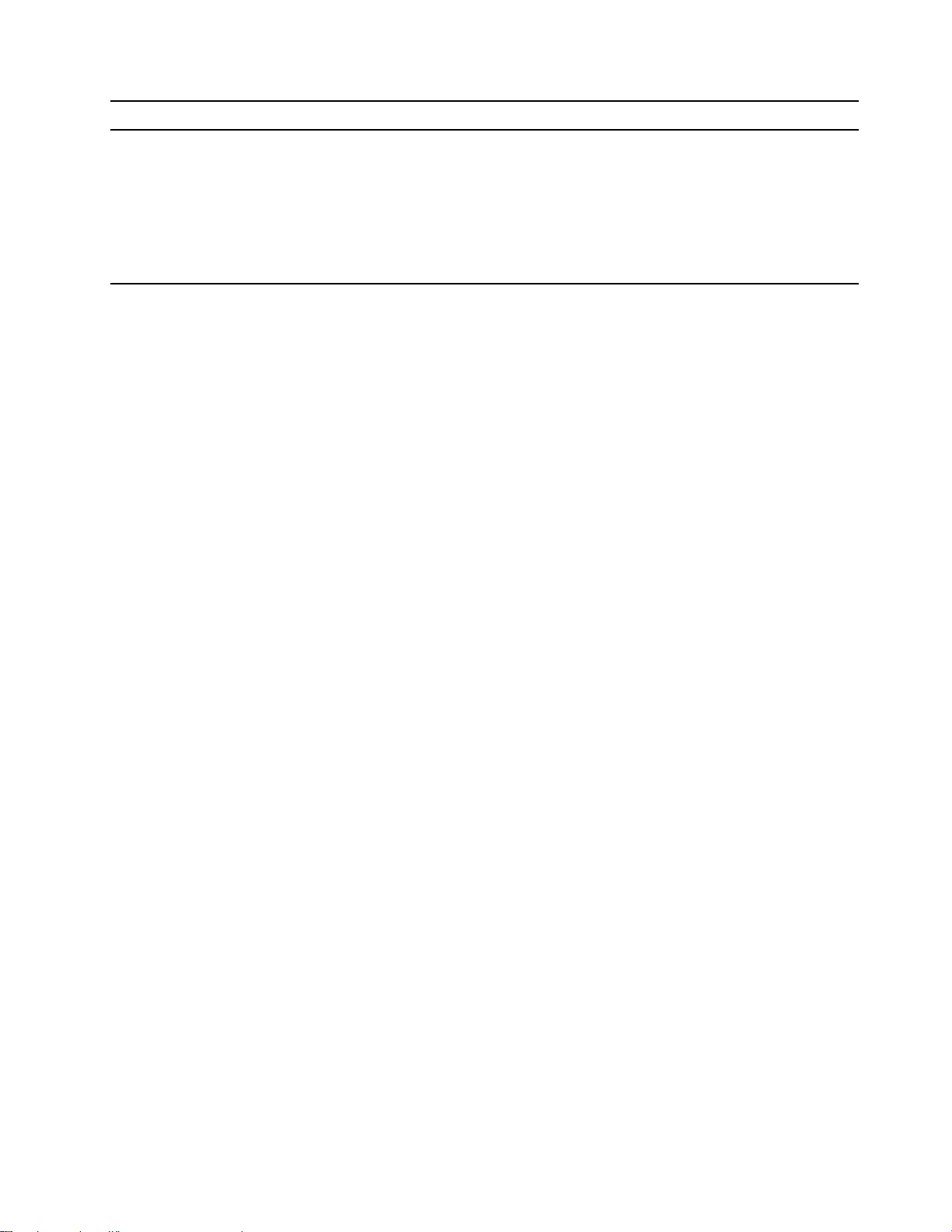
7. Högtalare Genererar ljud.
8. USB-C-kontakt (Thunderbolt
aktiverad)
TM
4-
En multifunktionsanslutare för:
• Att ta emot ström. Att använda den inkluderade strömadaptern för
att ansluta till ett eluttag.
• Att ansluta USB-dataenheter.
• Att ansluta bildskärmar.
• Ansluter Thunderbolt-aktiverade punkter, eGPU eller andra
enheter.
Kapitel 1. Lär känna datorn 5
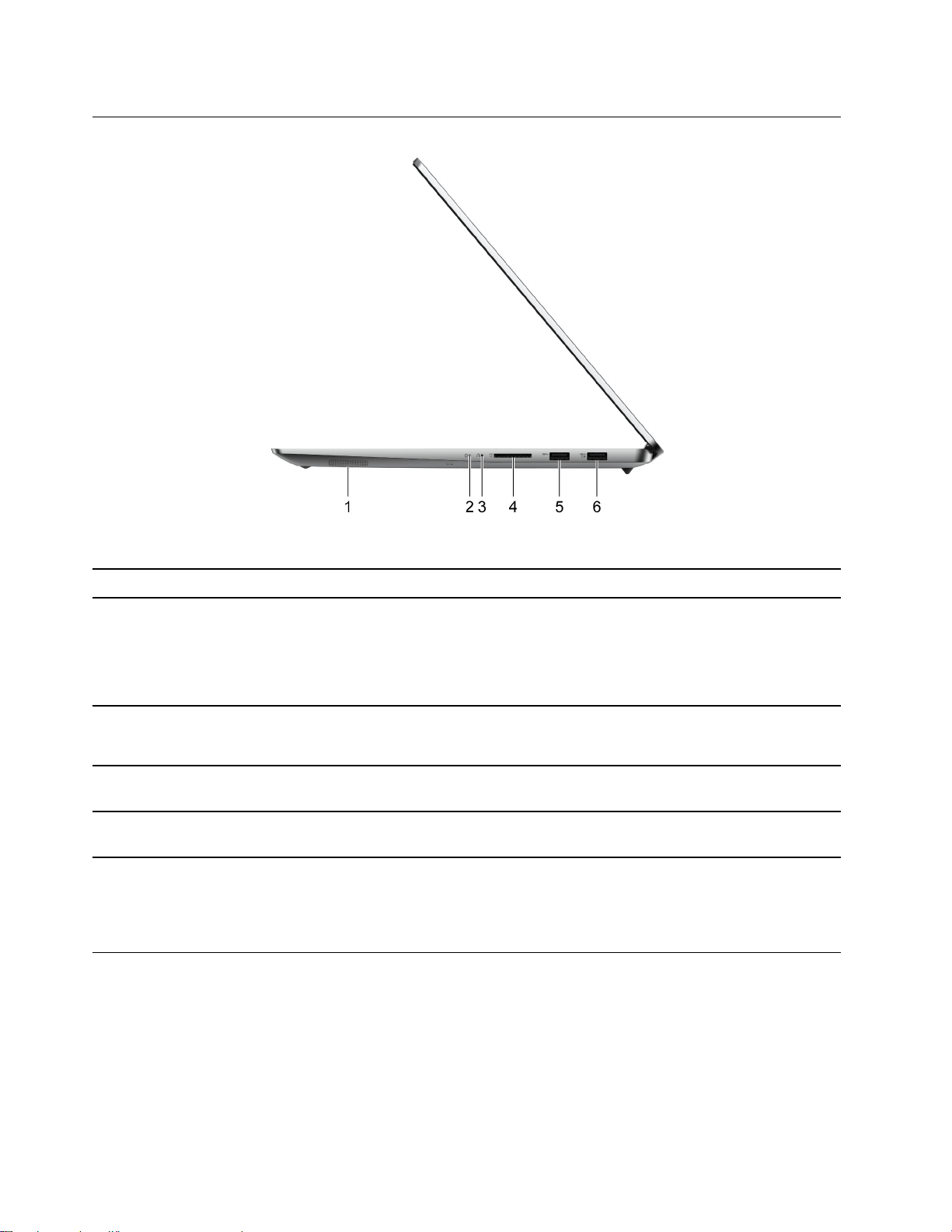
Höger sida
Bild 6. Höger sida
1. Högtalare
2. Strömindikator
3. Hål för Novo-knapp Tryck på Novo-knappen för att öppna menyn Novo-knapp. På denna
4. SD-kortplats
5. USB (3.2 Gen 1) Type-A-kontakt Anslut en USB-kompatibel enhet, till exempel ett USB-tangentbord,
6. USB (3.2 Gen 1) Type-A-kontakt (AlwaysOn)
Genererar ljud.
• Fast vitt: Datorn är påslagen. Batterikapacitet 21–100 %.
• Blinkar snabbt: Datorn är påslagen. Batterikapacitet 1–20 %.
• Blinkar långsamt: Datorn är i strömsparläge.
• Släckt: Datorn är avstängd eller i viloläge.
meny kan du öppna UEFI/BIOS Setup Utility, startmenyn eller
skärmen med Windows-startalternativ.
Sätt i ett SD-kort eller ett MultiMediaCard (MMC) på kortplatsen för
dataöverföring eller lagring.
en USB-mus, en USB-lagringsenhet eller en USB-skrivare.
Always-On-porten ladda externa enheter när datorn är avstängd, i
strömsparläge eller viloläge. Always-On-funktionen kan aktiveras eller
inaktiveras i UEFI/BIOS Setup Utility.
Anm: Om programvaran Lenovo Vantage har förinstallerats på datorn
kan du även ställa in Always-On-funktionen i programvaran.
Anm: Om en mottagare för en trådlös enhet (t.ex. en mus eller ett externt tangentbord) är ansluten till en av
USB Type-A-porten, kan en ansluten USB-enhet (t.ex. en USB-docka eller hub) orsaka störningar i
mottagaren hos den andra USB Type-A-porten. Under vissa omständigheter kan du uppleva förseningar eller
till och med förlora anslutningen till den trådlösa enheten. I sådana fall ska du placera och använda den
trådlösa enheten så nära mottagaren som möjligt. Alternativt kan du köpa och använda en USBförlängningskabel för att ansluta mottagaren till datorn.
6
Användarhandbok
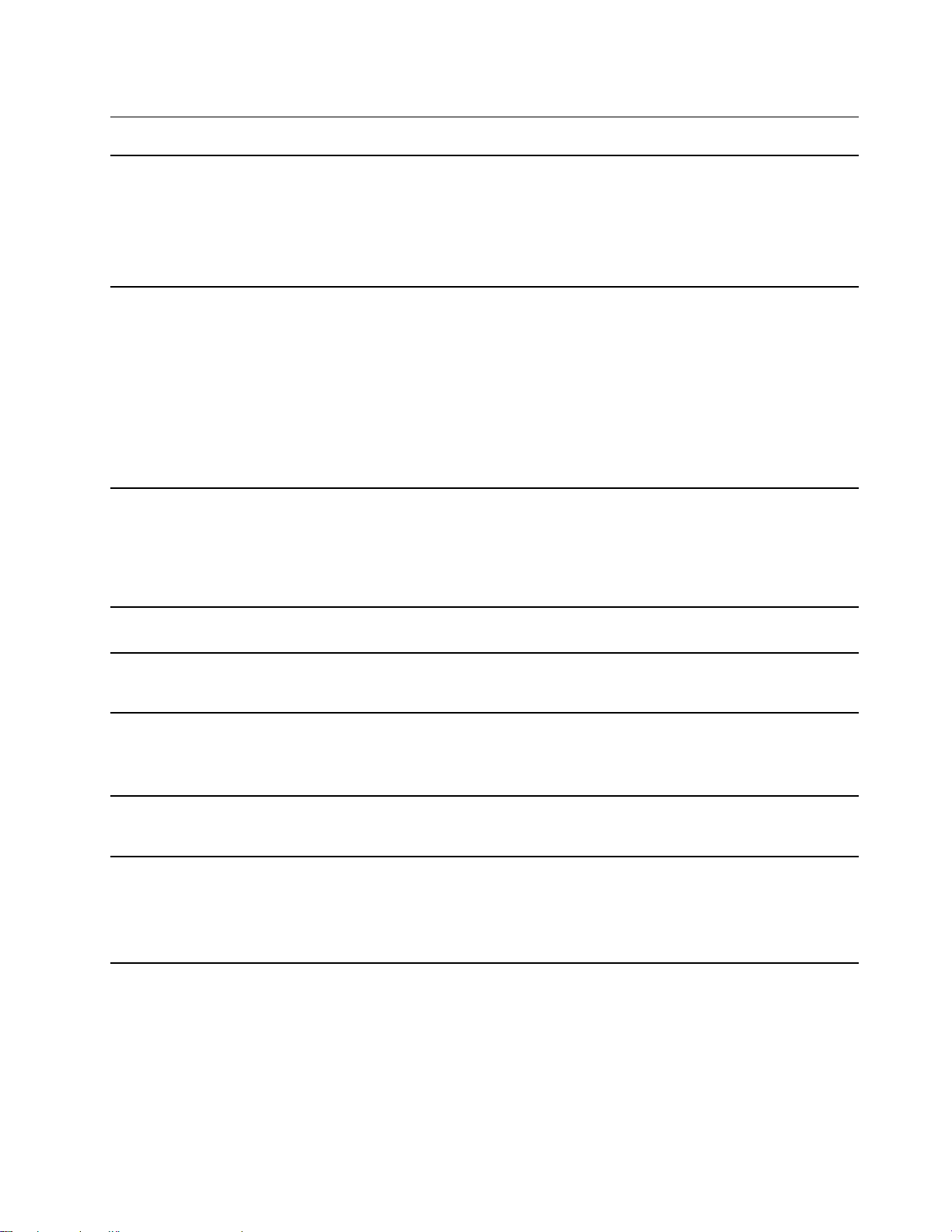
Funktioner och specifikationer
Mått
nätadapter
Batteripaket
Processor
• Bredd: 356 mm
• Djup: 251 mm
• Tjocklek
– Tunnast: 16,9 mm
– Tjockast: 18,4 mm
• Med en USB-C-kontakt
– Inspänning: 100–240 V AC, 50–60 Hz
– Maximal effekt: 20 V DC, 4,75 A
– Maximal ström: 95 W
• Med en dedikerad rektangulär kontakt
– Inspänning: 100–240 V AC, 50–60 Hz
– Utgång: 20 V DC, 6,75 A
– Effekt: 135 W
• Kapacitet: 75 Wh
• Antal celler: 4
Anm: Batterikapaciteten som anges här är den typiska eller genomsnittliga kapaciteten
uppmätt i en specifik testmiljö. Kapacitet som uppmätts i andra miljöer kan variera, men
understiger inte den nominella kapaciteten (se produktetiketten).
Du kan se information om datorns mikroprocessor genom att högerklicka på Start-knappen
och välja System.
Minne
Lagringsenhet
Skärm
Tangentbord
• Typ: DDR4
• Antal fysiska platser: 0
• Typ: SSD-enhet
• Formfaktor: M.2 (2242/2280)
• Buss: PCI Express
• Storlek: 406,4 mm
• Skärmupplösning: 2560 × 1600 pixlar
• Funktionstangenter
• Snabbtangenter
• Knappsats
• Bakgrundsbelysning för tangentbord
Kapitel 1. Lär känna datorn 7
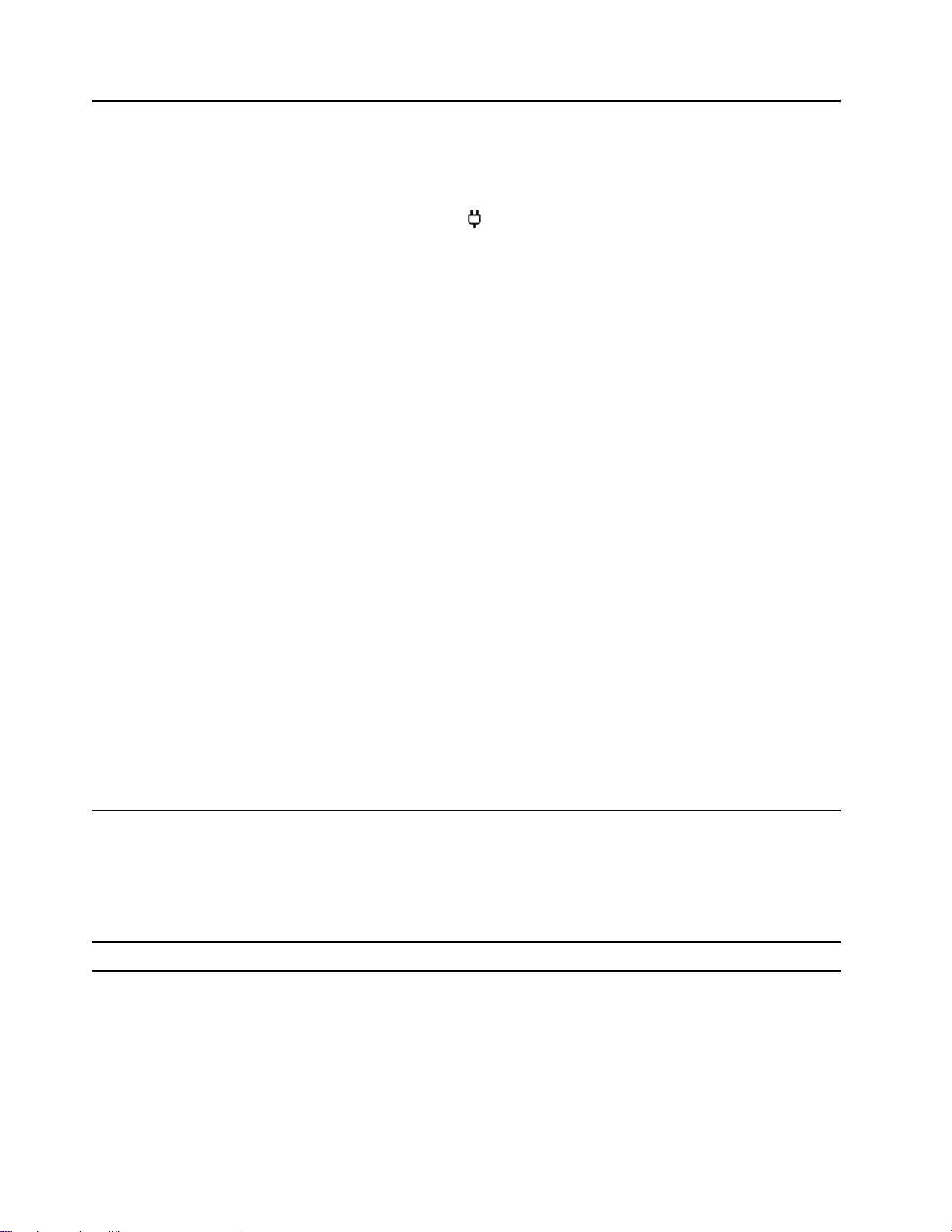
Kontakter och
kortplatser
• Kombinerat ljuduttag
• USB Type-A-kontakt × 2 (en kontakt med Always-On-funktion)
– Effekt upp till 5 V och 1,3 A
– USB dataöverföringshastighet upp till 5 Gbps för USB 3.2 Gen 1
• USB-C-kontakt (med ikonen för
– Strömförsörjning upp till 95 W med den inkluderade ac nätadaptern
– Effekt upp till 5 V och 3 A
– USB dataöverföringshastighet upp till 480 Mbps för USB 2.0
Anm: För IdeaPad Creator 5 16ACH6 och utvalda modeller av IdeaPad 5 Pro 16ACH6 är
strömkontakten en dedikerad rektangulär och inte en USB-C-kontakt.
• USB-C-kontakt (mellan HDMI-kontakten och kombinerat ljuduttag)
– Strömförsörjning upp till 95 W med den inkluderade ac nätadaptern
Anm: För modeller med en dedikerad rektangulär uttag (IdeaPad Creator 5 16ACH6 och
utvalda modeller av IdeaPad 5 Pro 16ACH6) kan den medföljande nätadaptern inte
användas för att ansluta till den här USB-C-porten.
– Effekt upp till 5V och 3A
– USB dataöverföringshastighet upp till 480 Mbps för USB 2.0
– USB dataöverföringshastighet upp till 5 Gbps för USB 3.2 Gen 1
– USB dataöverföringshastighet upp till 10 Gbps för USB 3.2 Gen 2
– DisplayPort 1.4. Stöder maximal utskriftsupplösning på 5120 × 3200, vid 60 Hz
bildhastighet och färgdjup på 24 bpp (bitar per pixel).
Anm: För IdeaPad 5 Pro 16IHU6 är denna USB-C-port Thunderbolt 4 aktiverad. Förutom
ovanstående funktioner stöder den också dubbelriktad dataöverföring upp till 40 Gbps i
Thunderbolt-läge.
• SD-kortplats
• HDMI 1.4-kontakt
Anm: Datahastigheter och prestandaklassificeringar är beroende av anslutna enheter och
kablar om de används. För DisplayPort anslutning via en USB-C port är den angivna maximala
utgångskapaciteten endast tillgänglig på externa skärmar med en DisplayPort, en Mini
DisplayPort eller en USB-C port som stöder DisplayPort Alternate Mode. För anslutningar med
en omvandlare eller en adapter kan den faktiska utgångsupplösningen vara lägre.
) *
Säkerhet
Nätverk Bluetooth och Wi-Fi kombinationsadapter
• UEFI/BIOS-lösenord
– Administratörslösenord
– Användarlösenord
– Huvudlösenord för hårddisk
– Lösenord för hårddisk (användarlösenord)
* för utvalda modeller
Information om USB-överföringshastighet
Beroende på flera faktorer, till exempel värdens bearbetningskapacitet och kringutrustning, filattribut och
andra faktorer som rör systemkonfiguration och driftmiljö kommer den faktiska överföringshastigheten med
8
Användarhandbok
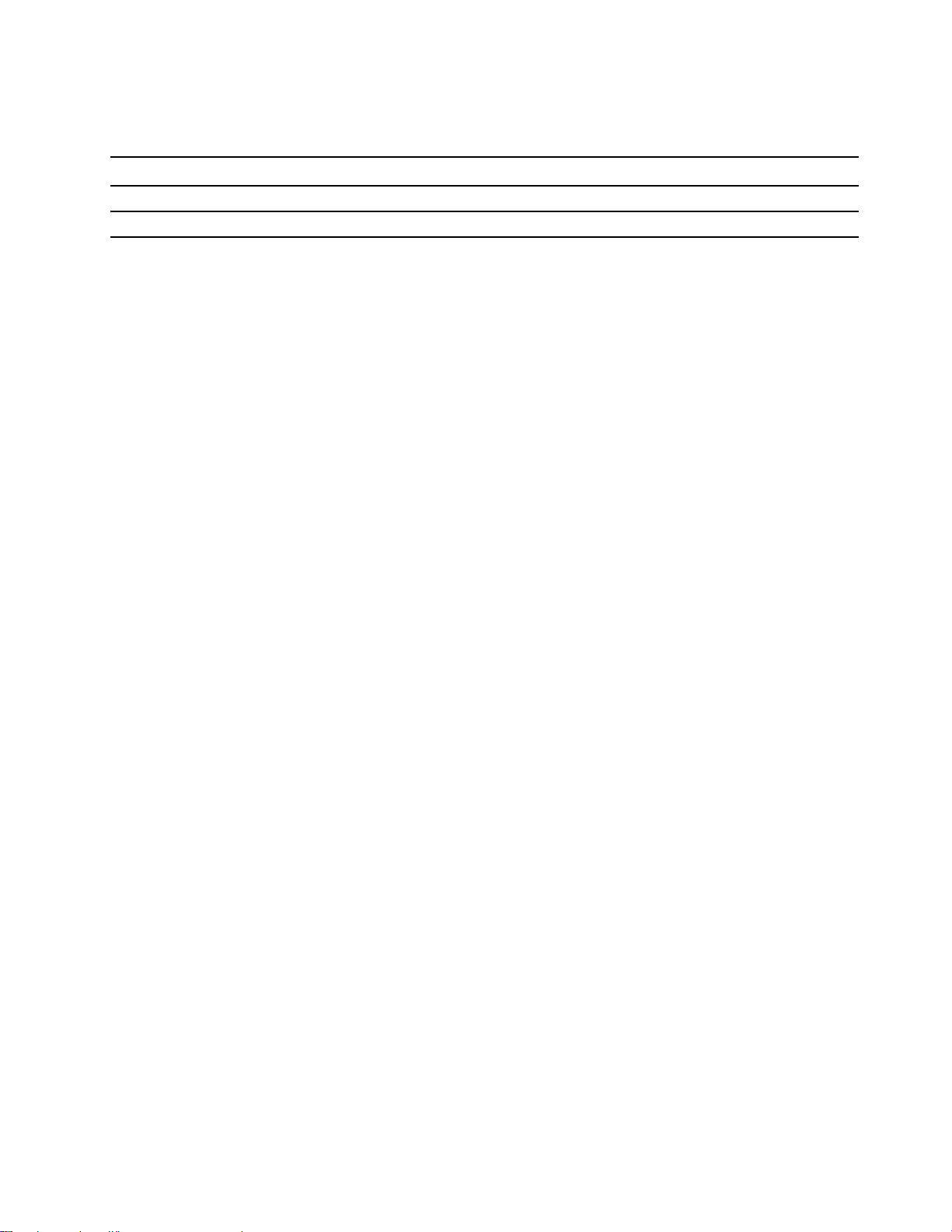
de olika USB-portarna på enheten att variera och vara långsammare än vad som anges i listan nedan för
varje motsvarande enhet.
USB-enhet Datahastighet (Gbit/s)
3.2 Gen 1
3.2 Gen 2
5
10
Driftmiljö
Maximal höjd (utan tryckutjämning)
3 048 m
Temperatur
• På höjder upp till 2 438 m
– Drift: 5 °C till 35 °C
– Förvaring: 5 °C till 43 °C
• På höjder över 2 438 m
– Maximal temperatur vid användning utan tryckutjämning: 31,3 °C
Anm: Kontrollera att temperaturen är minst 10 °C innan du laddar batteriet.
Relativ luftfuktighet
• Drift: 8 % till 95 % vid våttemperatur 23 °C
• Förvaring: 5 % till 95 % vid våttemperatur 27 °C
Kapitel 1. Lär känna datorn 9
